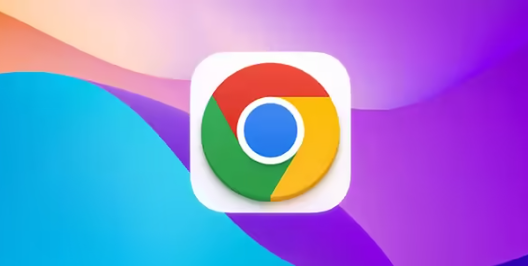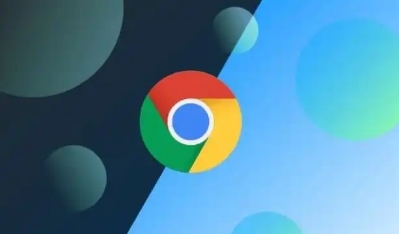谷歌浏览器视频播放卡顿原因分析及修复方案分享
正文介绍
网络连接不稳定会影响视频加载。带宽不足时无法支撑高清流媒体传输,建议通过网速测试工具检测当前速率是否符合视频平台要求。使用有线网络替代无线网络能显著提升稳定性,减少信号波动造成的中断现象。
浏览器缓存积累可能拖慢性能。进入设置菜单选择“隐私和安全”,点击“清除浏览数据”并勾选缓存图片、Cookie及其他临时文件,时间范围设为“所有时间”。重启后再次播放可观察改善效果,定期清理能有效维持运行效率。
系统资源分配不足导致解码压力增大。打开多个标签页或应用程序会占用大量内存与CPU资源,按Shift+Esc启动任务管理器结束非必要进程。特别是广告拦截类插件常驻后台消耗算力,暂时禁用有助于释放资源给视频渲染模块。
硬件加速功能有时引发兼容性问题。在设置区域的“系统”选项中找到“使用硬件加速模式”,取消勾选后重启浏览器。若仍存在问题,可在地址栏输入chrome://flags/手动关闭GPU Rasterization相关实验性功能,强制采用软件解码方案。
扩展程序冲突干扰正常播放。访问“更多工具→扩展程序”界面,逐一禁用近期安装过的插件进行排查。老旧版本的组件容易与新版Chrome产生适配错误,更新或移除可疑扩展能恢复基础功能稳定性。
视频源质量设置过高超出网络承载能力。手动调低画质至标清级别可降低带宽需求,多数平台提供滑动条实时调整分辨率。遇到服务器过载情况时切换备用线路播放也是有效补救措施。
重置浏览器配置消除异常状态。通过“重置和清理”功能恢复默认参数,这将清除所有自定义修改项但保留书签等个人数据。极端情况下卸载后重新安装客户端能彻底解决潜在的软件损坏问题。
显卡驱动过时影响图形处理效率。前往设备管理器更新显示适配器固件至最新版本,确保与浏览器渲染引擎保持良好协作关系。同时检查系统是否存在其他待更新的安全补丁,完成系统级维护优化整体性能表现。
通过上述步骤的组合运用,用户能够系统性地诊断并解决谷歌浏览器视频播放卡顿的问题。关键在于精准定位瓶颈环节,灵活运用内置工具与外部资源调配策略,逐步排除干扰因素实现流畅播放体验。

网络连接不稳定会影响视频加载。带宽不足时无法支撑高清流媒体传输,建议通过网速测试工具检测当前速率是否符合视频平台要求。使用有线网络替代无线网络能显著提升稳定性,减少信号波动造成的中断现象。
浏览器缓存积累可能拖慢性能。进入设置菜单选择“隐私和安全”,点击“清除浏览数据”并勾选缓存图片、Cookie及其他临时文件,时间范围设为“所有时间”。重启后再次播放可观察改善效果,定期清理能有效维持运行效率。
系统资源分配不足导致解码压力增大。打开多个标签页或应用程序会占用大量内存与CPU资源,按Shift+Esc启动任务管理器结束非必要进程。特别是广告拦截类插件常驻后台消耗算力,暂时禁用有助于释放资源给视频渲染模块。
硬件加速功能有时引发兼容性问题。在设置区域的“系统”选项中找到“使用硬件加速模式”,取消勾选后重启浏览器。若仍存在问题,可在地址栏输入chrome://flags/手动关闭GPU Rasterization相关实验性功能,强制采用软件解码方案。
扩展程序冲突干扰正常播放。访问“更多工具→扩展程序”界面,逐一禁用近期安装过的插件进行排查。老旧版本的组件容易与新版Chrome产生适配错误,更新或移除可疑扩展能恢复基础功能稳定性。
视频源质量设置过高超出网络承载能力。手动调低画质至标清级别可降低带宽需求,多数平台提供滑动条实时调整分辨率。遇到服务器过载情况时切换备用线路播放也是有效补救措施。
重置浏览器配置消除异常状态。通过“重置和清理”功能恢复默认参数,这将清除所有自定义修改项但保留书签等个人数据。极端情况下卸载后重新安装客户端能彻底解决潜在的软件损坏问题。
显卡驱动过时影响图形处理效率。前往设备管理器更新显示适配器固件至最新版本,确保与浏览器渲染引擎保持良好协作关系。同时检查系统是否存在其他待更新的安全补丁,完成系统级维护优化整体性能表现。
通过上述步骤的组合运用,用户能够系统性地诊断并解决谷歌浏览器视频播放卡顿的问题。关键在于精准定位瓶颈环节,灵活运用内置工具与外部资源调配策略,逐步排除干扰因素实现流畅播放体验。